Как с андроида скопировать контакты – Как скопировать контакты с «Андроида» на «Андроид»? Способы и варианты :: SYL.ru
как скопировать контакты с андроида на андроид
Мобильный телефон является хранилищем всех наших контактов. Ничего странного в этом нет — номера знакомых и новых друзей, клиентов и поставщиков, коллег и специалистов, у которых нам нужно заказать лишь разовую услугу, так или иначе заносятся в наше мобильное устройство, поскольку так проще и быстрее. Мало кто занимается дальнейшим переносом своих контактов в другой формат (на бумагу или в электронные таблицы).
По этой причине достаточно сложно бывает сменить один мобильный гаджет на другой — именно из-за необходимости перенести все контакты.
Но не стоит переживать. Андроид — достаточно продуманная платформа для того, чтобы на ней можно было с легкостью осуществлять передачу данных. Делается это разнообразными способами. Поэтому в этой статье мы поговорим, что делать и как поступить в том случае, если вам нужно сменить мобильное устройство. Да и вообще необязательно избавляться от старого девайса. Возможно, вы просто хотели бы, чтобы ваши номера дублировались на обеих «руках».

Описание проблемы
На вашем андроид-телефоне есть множество контактов. Они представлены в виде номера и имени человека, который им обладает. Это нормально, что у каждого из нас несколько десятков/сотен таких записей (в зависимости от уровня социальной активности). Все они, естественно, хранятся на мобильном. Вопрос очевиден: если вы хотите завести другой телефон, как скопировать контакты с андроида на андроид? Сидеть и вручную “перебивать” каждую запись можно, если их у вас до 10 штук. Но, скорее всего, этот процесс занял бы слишком много времени и усилий, поэтому не рекомендуем заниматься этим.
Гораздо полезнее было бы воспользоваться одним из представленных ниже способов. Читайте нашу статью и узнаете, как перенести контакты с андроида на андроид всего за пару минут.

СИМ-карта или телефон?
Для начала определимся с тем, как хранятся наши данные. Их можно сохранять либо на СИМ-карту, либо прямиком на ваш смартфон. В первом случае, если вы переставите карточку в другое устройство, все записи будут перенесены автоматически. И вопрос о том, как скопировать контакты с андроида на андроид, отпадет сам собой. Однако есть несколько замечаний по этому поводу. В них мы опишем, почему люди стали пользоваться телефонным справочником (а не “хранилищем” информации на СИМ).
Записывать номера на карту не совсем удобно из-за ограничений по их количеству. Гораздо комфортнее держать записи на мобильном устройстве, чтобы иметь возможность вводить полное имя, отчество и фамилию человека и, кроме того, добавлять намного больше контактов, чем их может вместить ваша карта. Все-таки использование такого метода уходит корнями во времена черно-белых “Сименсов” и “Моторол”. Да и человек, начавший пользоваться устройством N лет назад, мог все это время записывать телефоны на телефон. Значит, остается вопрос, как скопировать контакты с андроида на андроид. Ответы на него приводим с указанием разных способов. Какой из них покажется вам более удобным?
Передача по Bluetooth
Первое — это сопряжение двух смартфонов (между которыми производится обмен контактами) при помощи интерфейса беспроводной связи. Как перенести контакты с андроида на андроид по «блютузу»? Очень просто: для начала нужно активировать этот модуль на обоих устройствах. Затем на том телефоне, с которого вы хотите сбросить контакты, следует зайти в “Настройки”, выбрать пункт поиска устройств. Телефон должен показать список гаджетов с активированным видимым «блютузом». Соответственно, на втором смартфоне нужно поставить галочку напротив “видим для других”. Далее проводим соединение.
Как скопировать контакты с андроида на андроид теперь? Очень просто: перейдите в меню “Контакты” на старом аппарате и выделите все путем установления галочек (это можно сделать и одним кликом). После этого нажмите клавишу опций и выберите “Передать”. Там будут открыты разные способы отправки контактов, нужно нажать на иконку «блютуз». Затем выберите устройство, с которым вы сопряжены и нажмите “Ок”.

Передача через карту памяти
Еще один интересный способ, который можно использовать в том случае, если у вас легко извлекается карта памяти (и при этом она у вас есть). Если не знаете, как перенести контакты с андроида на андроид через microSD, читайте эту инструкцию.
Сперва устанавливаем карту на старый девайс. На экране вы должны увидеть, что телефон “распознал” карту, после чего нужно проводить процесс сохранения контактов на нее. Для этого, опять же, нужно выделить все записи в своей телефонной книге, после чего нажать кнопку “Опции” и “Экспортировать/импортировать”. Это обозначение в меню как раз и отвечает за сброс всех записей на карту.
Далее следует установить microSD в другой телефон, где вы будете проделывать ту же операцию, только на этот раз — “Импорт”. Зайдите в меню контактов на втором телефоне и выберите соответствующий пункт.
Синхронизация с одним аккаунтом
Очень просто можно ответить на вопрос о том, как перенести контакты на андроид все сразу. Заключается способ в использовании одного аккаунта на обоих телефонах. Если это, к примеру, ваш новый и старый смартфоны, то на новом нужно просто зайти в свою учетную запись, после чего все контакты будут синхронизированы (если эта функция будет включена у вас в настройках). Если нет, необходимо активировать ее, выбрав пункт “Синхронизировать”, и указать, что вас интересуют контакты пользователей.
Передача через сервис Google Drive
Когда вы заходите на старом смартфоне в меню “Контакты” и выделяете все записи, вы можете использовать другой, альтернативный вариант сервиса, через который будет осуществляться передача.
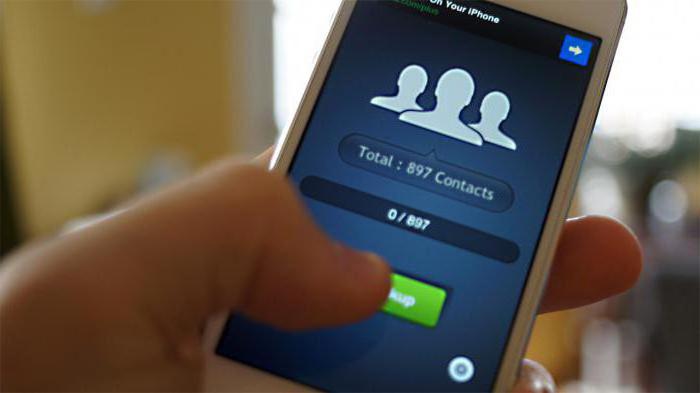
Если в самом начале статьи мы описывали, как перенести контакты с андроида на андроид («Сони» и “Самуснг” — модели девайсов, которые участвовали в этом) и выбирали пункт Bluetooth, то сейчас можно по такой же схеме использовать и другой сервис передачи данных. Например, тот же Drive от Google.
Достаточно просто выбрать его, и записи из вашего телефона попадут на «облако». Оттуда его можно извлечь при помощи инструмента “импорт”, также запустив это приложение на своем новом устройстве. Только надо понимать, что для этой схемы нужно синхронизировать аккаунт в Google Drive на обоих смартфонах.
Передача с помощью компьютера
Помимо разных приложений и сервисов, доступных с самих смартфонов, можно более оперативно передать записи через ПК. Как перенести контакты с андроида на андроид с помощью компьютера? Очень просто — с помощью USB-шнура и специальной программы MobilEdit. Она позволяет напрямую экспортировать ведомости из телефонной книги и передавать их на новое устройство. Таким образом, все получается гораздо проще и удобнее.
Вариант с компьютером может стать ответом на вопрос, как перенести контакты с андроида на андроид, если не работает экран. Особенно это актуально, если ваш гаджет еще работает, но вы знаете, что в ближайшее время он может полностью выйти из строя, и его экран не показывает. В таких ситуациях подключайте девайс и как можно быстрее сохраняйте контакты (а с ними — и все остальное ценное, что там есть).
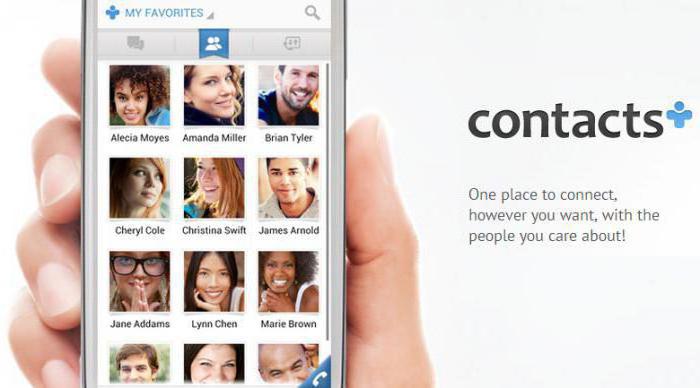
Передача через «Яндекс.Диск»
Особого внимания заслуживает еще один поисковый сервис, который также предоставляет все инструменты, необходимые для обмена контактами между устройствами. Правда, здесь тоже нужна синхронизация аккаунтов. А сама по себе схема проста — следует авторизоваться в учетной записи “Яндекс” на одном телефоне, скопировать в систему свои контакты, после чего зайти в этот же аккаунт на другом телефоне. Там (в настройках) есть пункт “Переезд с телефона на телефон”. Поскольку этот способ подразумевает наличие одного аккаунта, он также подойдет для тех, кто имеет просто два разных устройства.
Передача через другие сервисы
В этой статье мы описали различные способы, но все они похожи между собой. Это типичные процедуры, которые могут также использоваться и в других комбинациях. Например, из телефонной книги контакты можно отправить в блокнот, после чего сохранить его на ПК и использовать как резервную запись на случай полной утери данных с мобильного. Или, например, список контактов можно отправить себе на почту, используя такое же мобильное приложение почтового сервиса, как Gmail или Yandex Mail.
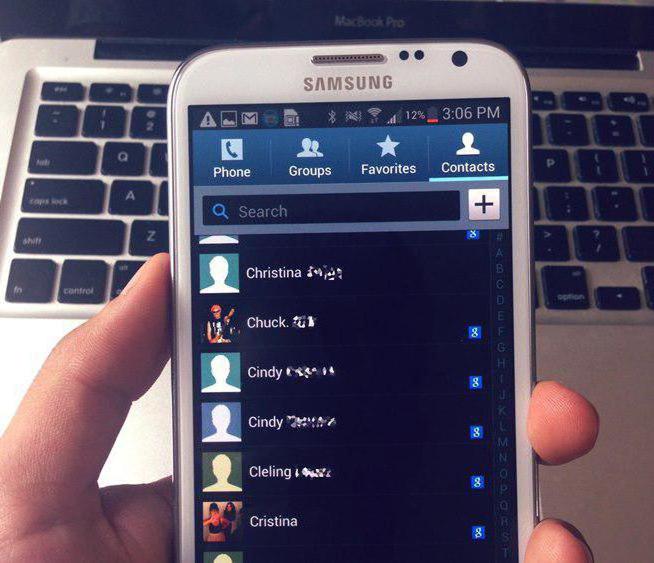
В дальнейшем делать со своими телефонными номерами вы можете, что хотите. Вы поняли, как перенести контакты на андроид. Через iTunes (передача с айфона на айфон), кстати, процедура чуть более сложная, однако и к ней можно легко привыкнуть. Благо разработчики предусмотрели такой механизм.
Передача через СИМ-карту
Хотелось бы отметить еще один способ, связанный с тем, о чем мы говорили в самом начале. Он заключается в том, чтобы отказаться от составляющей смартфона и пользоваться старыми добрыми средствами. Таковым, в частности, является передача через СИМ-карту.
В меню андроид-устройств есть пункт, который позволяет перенести контакты из телефона в СИМ и наоборот. С ним вы сможете сделать из своих телефонных номеров СИМ-карточные, после чего вставить карту в новое устройство и увидеть все контакты. Теперь они хранятся на том кусочке пластика, который вы помещаете в слот для SIM.
Сторонние приложения
В этой статье мы описываем способы переноса контактов через различные схемы: с использованием почты, сервисов для хранения данных, «облачных» проектов и прочего. Однако перенос контактных записей может также быть осуществлен и другим способом. Для этого достаточно загрузить приложение, выполняющее такую задачу, на свой андроид и на тот телефон, который будет работать с этими контактами в дальнейшем. Оно, наверняка, может быть предоставлено бесплатно.

Программы такого характера, как правило, разрабатывают более удобный интерфейс, чем описанные нами выше схемы. Однако следует понимать, что поделиться контактами устройство может, опять же, только либо через файловое хранилище, либо при помощи беспроводного интерфейса, или «облачного» сервиса. А это, по сути своей, то же самое, что мы обсуждали выше.
Как сохранить телефонную книгу андроид?
Перед тем как менять прошивку в смартфоне или делать сброс до заводских настроек, не забывайте сохранить свою телефонную книгу, так как потом будет поздно, и данные адресатов потеряются, иногда навсегда. Рассмотрим два основных способа сохранения всех контактов из телефонной книги.
Первый способ, это продублировать контакты на СИМ карту, а второй способ, сохранить все контакты в одном файле, который можно потом скинуть на компьютер, флешку, на сам смартфон, или на его карту памяти. Причем второй способ более выгодный, так как сохраняет полные данные, даты и дни рождения, адреса и фотографии самих адресатов.
Как сохранить контакты на сим карту?
- Откройте приложение «Контакты».
- Нажмите клавишу «Опции» (может выглядеть как три точки (полоски) в правом верхнем углу или внизу).
- Выберите пункт «Импорт/экспорт».
- Выберите пункт «Экспорт на SIM».
- Отмечаем те контакты, которые хотим скопировать на сим карту.
- Жмем «Импорт».
- Выберите пункт «ОК».
Если возникнет необходимость воспользоваться другим телефоном, достаточно вставить в него эту SIM карту, и ваши адреса не потеряются. Если нужно скопировать адресную книгу на сам телефон, то делайте тоже самое как и при копировании, только выбираем уже пункт «Импорт с SIM».
Как перенести контакты с телефона на карту памяти?
- 1. Запустите приложение «Контакты» (или «Люди», в зависимости от марки смартфона, интерфейс меню часто отличается, но по смыслу всегда понятен). Нажмите по кнопке меню (или провести пальцем вверх) (Рис.1).
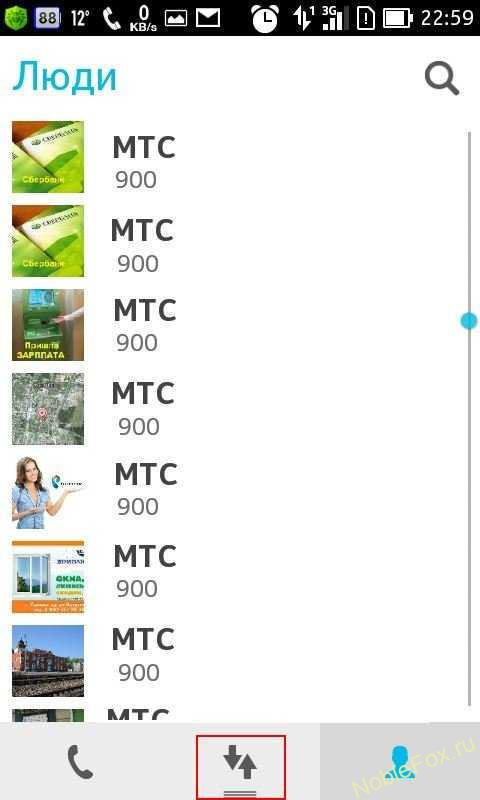 (Рис.1)
(Рис.1)- 2. Выберите пункт «Импорт/Экспорт». (Рис.2).
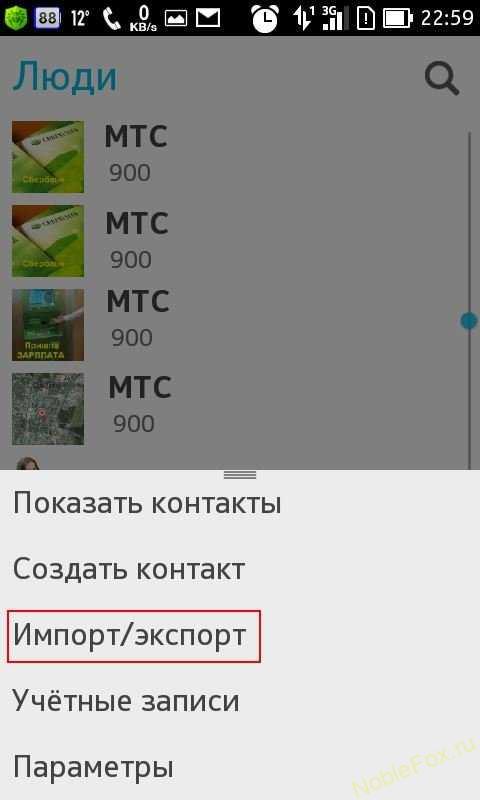 (Рис.2)
(Рис.2)- 3 . Выбираем пункт «Экспорт на накопитель» (Рис.3)
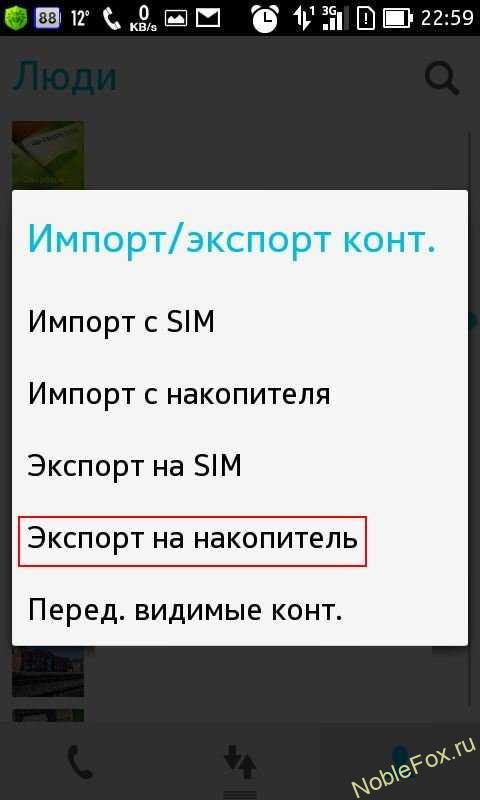 (Рис.3)
(Рис.3)- 4. Если у вас нет в смартфоне встроенной Карты памяти, то выбираем первый пункт «Экспорт на накопитель Телефон», но потом обязательно скинете этот файл на компьютер, на электронный почтовый ящик свой, флешку или на другой телефон, так как при перепрошивки смартфона, или его сброса к заводским настройкам, стираются все данные с телефона, и этот файл будет тоже удален, поэтому пока его нужно где-то сохранить.
Если в смартфоне есть встроенная Карта памяти, то выбираем пункт «Экспорт на накопитель: Карта памяти», жмем «ОК» (Рис.4)
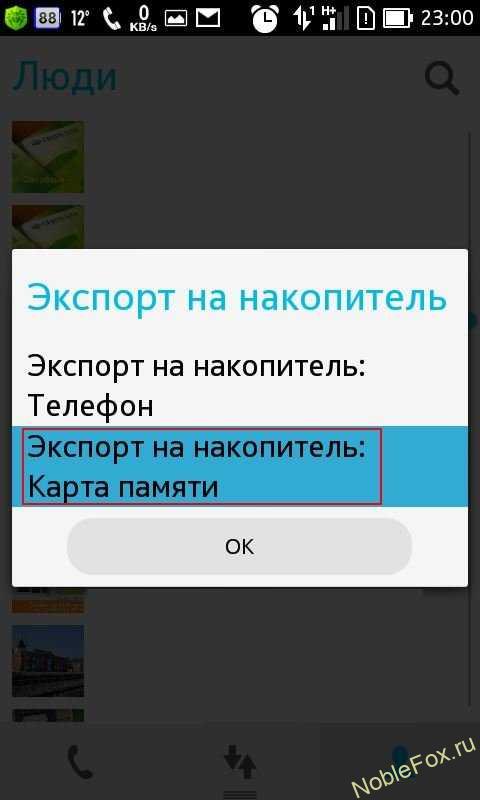
- 5. Вам предложат «Экспортировать контакты?», жмем «ОК» (Рис.5)
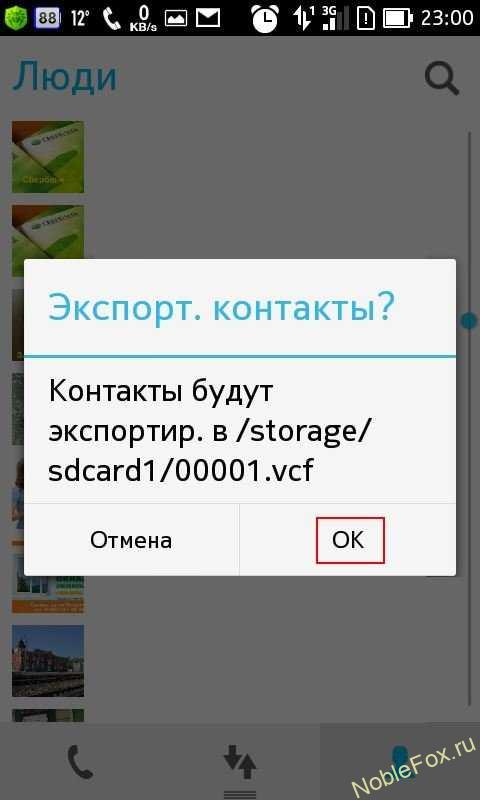 (Рис.5)
(Рис.5)- 6. Теперь ваша адресная книга полностью сохранена в один файлик. с расширение .vcf. Его лучше скинуть на компьютер, флешку, куда угодно, лишь бы он был сохранен в надежном месте, пока не понадобится. А когда будет необходимость, например после сброса на заводские настройки, вы всегда его сможете скинуть опять в телефон.
Как импортировать книгу контактов из файла?
- 1. Весь процесс переноса всех контактов в «Адресную книгу» тот же, что и при переносе контактов с телефона на карту памяти? Только в том случае мы все сохраняли в файл, теперь из этого файла распаковываем в адресную книгу.
Выполняем следующие действия: «Импорт с накопителя» (используется для импорта в книгу контактов из файла во внутренней памяти или на SD карте) (Рис.6)
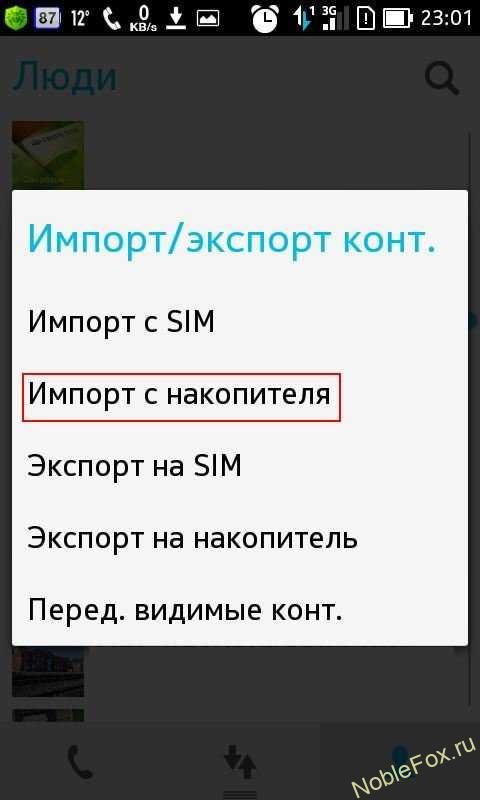 (Рис.6)
(Рис.6)- 2. Если у нас файл находится на карте памяти, то выбираем «Импорт с накопителя: Карта памяти», жмем «ОК» (Рис.7). Помните мы говорили выше, что лучше (для сохранения), адресный файл скинуть например на компьютер, так вот перед тем, как его импортировать в телефон, не забывайте его скинуть с самого компьютера назад в телефон.
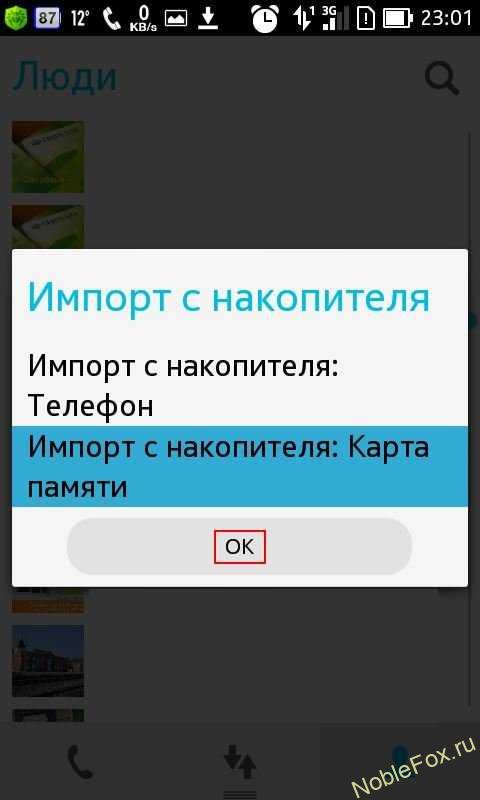 (Рис.7)
(Рис.7)Как скопировать контакты с телефона на компьютер?
Все номера упаковываются в файл vcf, который затем можно отправить на компьютер:
- Разблокируйте экран устройства Android.
- Подключите устройство к компьютеру с помощью USB-кабеля.
- Нажмите на уведомление Режим работы USB.
- Выберите Передача файлов.
- Перетащите файлы в открывшееся окно.
- Когда все будет готово, отключите устройство от компьютера.
- Отсоедините USB-кабель.
 Загрузка …
Загрузка …  Загрузка…
Загрузка…Как сохранить контакты с Андроида на Google в разных версиях ОС
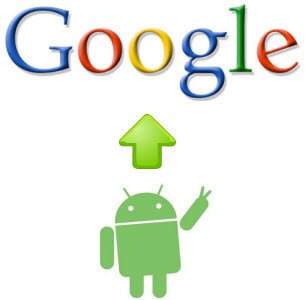
Привет всем. У вас большой список контактов в телефоне? У меня, да. Еще вопрос: приходилось ли вам восстанавливать ваш список телефонов собирая по одному номеру? И мне приходилось. Если вы еще не знаете, то читайте как сохранить контакты с Андроида на Google.
Почему на Google? Потому что это самое надежное место для хранения, если вы, конечно, не потеряете данные для входа в аккаунт. Каждое устройство на Андроид обязательно синхронизируется с аккаунтом Гугла для более полной функциональности, в противном случае это просто “звонилка”.
В принципе хранить список контактов можно где угодно, во внутренней памяти телефона, на внешней SD-карте, на флешке, в компьютере, но все эти электронные штуковины крайне ненадежны. А из Гугла они никуда не денутся – это же облачный сервис. Здесь можно с легкостью редактировать их, добавлять новые и если понадобиться, восстановить.
Как сохранить контакты с Андроид на Google
Содержание
- Сохраняем контакты с Андроид 4.4.2
- Сохраняем контакты с Андроид 5.1
- Сохраняем контакты с Андроида 6.0
Здесь разберем процесс сохранения контактов с устройств Андроид 4.4.2, 5.1 и 6.0. В более поздних версиях Андроида, перенос контактов может отличаться от 4.4.2, но незначительно.
Сохраняем контакты с Андроид 4.4.2
- открываем “Контакты”и переходим в “Настройки”

- в настройках выбираем раздел “Контакты”

- далее, Импорт/Экспорт

- здесь лучше выбрать”Экспорт во внутреннюю память”

- осталось подтвердить экспорт нажав “Да”

Файл с контактами сохранен в памяти устройства.
- через браузер смартфона заходим в Гугл контакты google.com/contacts находим “Импорт контактов”


- в новом открытом окне нужно выбрать сохраненный ранее файл vCard и завершить загрузку файла.


Все контакты отобразятся в вашем аккаунте.
Сохраняем контакты с Андроид 5.1
В этой версии Андроида, приложение “Звонилка” установленное по умолчанию, мне совсем не нравится, за исключением быстрого списка вызовов. Не буду говорить о нем плохие слова, но оно не способно синхронизировать устройство с Гуглом, а значит нет возможности сохранить контакты. Если у вас на смартфоне стоит тоже такая никчемная “звонилка” выберете себе другую.
Хорошо, что аналогичных “звонилок” в Плэй Маркет много и я выбрал на свой вкус. Функций в них гораздо больше.
Для создания резервной копии контактов:
- заходим в раздел “Контакты”

- выбираем “Импорт/Экспорт”

Здесь предложено два способа – “экспорт на накопитель” и “отправить видимые контакты”. Можно сохранить и на накопитель (это мы проделали в первом случае), но воспользуемся вторым способом, сохраним контакты с Андроида на компьютер, так как заходить в гугл контакты с браузера смартфона крайне неудобно (нет адаптивной версии под мобилку).

Предложено много способов, но напрямую в Гугл нет, воспользуемся почтой и отправим файл сами себе.
Приложение завернуло список контактов в файл vCard.
- скачиваем файл на компьютер с почты
- заходим Гугл контакты google.com/contacts
- выбираем “Импорт контактов” и загружаем выбранный файл.



Все загруженные контакты появятся в виде списка, с которым можно делать что угодно, удалять, добавлять новые контакты, редактировать.
В дальнейшем этот список можно будет перенести на любое другое устройство Андроид или восстановить в случае утраты.
Сохраняем контакты с Андроида 6.0
Шестая версия Андроид наконец-то научилась синхронизировать контакты без использования файлов. Процесс переноса стал проще и удобнее.
Установленное с системой приложение для звонков осталось то же самое, что и в версии 5.1, но немного изменилось. Появилась функция синхронизации контактов с аккаунтом Гугла. Посмотрим, как происходит копирование контактов.
- Стандартная процедура перехода в “Контакты” звонилки и активация настроек

- выбираем “Импорт/Экспорт”

- далее следует указать, откуда копировать контакты (выбирает телефон)

- следующим шагом выбираем хранилище ( Гугл)

- нажатием на “Выбрано” откроется окно “Выбрать всё” (одним махом выбираем все контакты)

- заключительный шаг, нажатие “ОК”
Все выбранные контакты отправились в аккаунт гугл.
Как видите, никаких файлов, только несколько простых действий в приложении “Телефон”.
Теперь вы знаете как сохранить контакты с Андроида на Google, а я не буду переживать за вас.
Как скопировать контакты с «Андроида» на «Андроид»? Способы и варианты :: SYL.ru
Современные смартфоны – это прежде всего средство связи, а уже потом модный гаджет с большим количеством возможностей. Именно поэтому самое важное, что хранится в устройстве, – это контакты. Но бывают ситуации, когда необходимо скопировать контакты с телефона, сим на андроид или с одного смартфона на другой. Как это сделать максимально быстро, безопасно и качественно? Есть несколько проверенных способов.
При помощи компьютера
Итак, как скопировать контакты с андроида на андроид через компьютер? Нужен обычный кабель USB и скачанная из надежного источника программа по типу MOBILedit. Хочется сразу предупредить, что такой способ достаточно трудоемкий и требует максимальной сосредоточенности и полного следования инструкциям, так как в противном случае всегда есть риск потерять данные, а это никому не нужно. Поскольку программы, которые предназначены для перенесения информации из одного устройства в другое, по принципу работы схожи, в качестве примера возьмем программу MOBILedit.

Из ее особенностей можно выделить то, что после скачивания и установки программы необходимо скопировать содержимое папки Crack и перенести в папку, в которой распакована программа. Это необходимо для правильного функционирования. После частичной установки нужно следовать подсказкам программы и скачать драйвера для работы с вашим устройством. Обычно этот процесс проходит быстро, и программа за считанные минуты готова к работе. В случае использования другой утилиты просто следуйте инструкциям. Важно настроить само устройство на работу с вашим компьютером и скачиваемой программой.
Настраиваем смартфон
До того как скопировать контакты с андроида на андроид, через компьютер, нужно предоставить последнему полный доступ к системным файлам устройства. Для этого необходимо зайти в настройки вашего гаджета через меню, найти раздел «Параметры разработчиков» и там поставить галочку напротив раздела «Отладка по USB». Но как быть, если у вас нет раздела для разработчиков? В этом случае нужно получить специальные права. Делается это путем многоразового нажатия на вкладку «Номер сборки» в информации об устройстве в тех же настройках. Примечательно, что для получения таких прав не нужно рутировать смартфон.
Перенос данных через ПК
Для начала нужно скопировать контакты. Взять их можно, перейдя во вкладку Phone. Там нужно нажать на Cable connection и подключиться по PC Sync. После этого в левой части панели управления нужно нажать на Phonebook и провести экспорт файлов. Сохранять их необходимо в обязательном порядке csv-файлом с названием, которое вы сможете потом отыскать.

По такому же принципу нужно подключить второе устройство и провести уже импорт. Это один из способов, который объясняет, как скопировать контакты с «Андроида» на компьютер, а затем и на другое устройство. Но есть возможность метод попроще.
«Гугл»
Для тех, кто не имеет личного компьютера, или работа с программами не для него, есть более простой способ, поясняющий, как скопировать контакты с андроида на андроид. Это аккаунт «Гугл». Он есть у каждого, так как для полноценного использования всех программ, игр и приложений на устройстве с операционной системой «Андроид» необходима регистрация в сервисах этого браузера.
Для того чтобы скопировать контакты, нужно зайти в свой аккаунт и синхронизировать его с телефонной книгой. Таким образом, все номера будут храниться на «Гугл-диске», и в любой момент их можно извлечь на любом другом устройстве, подключенном к аккаунту.
«Блютуз»
Если вы не знаете, как скопировать контакты с андроида на андроид при помощи «Блютуза», то у вас есть два простых способа:
- Через настройки. Этот метод заключается в том, чтобы подключить между собой два аппарата путем ввода одинаковых паролей и передачи всех необходимых контактов.
- Напрямую. Для этого выберите необходимый контакт и просто нажмите кнопку «Отправить». Теперь достаточно выбрать «Блютуз» и в нем отметить получателя.
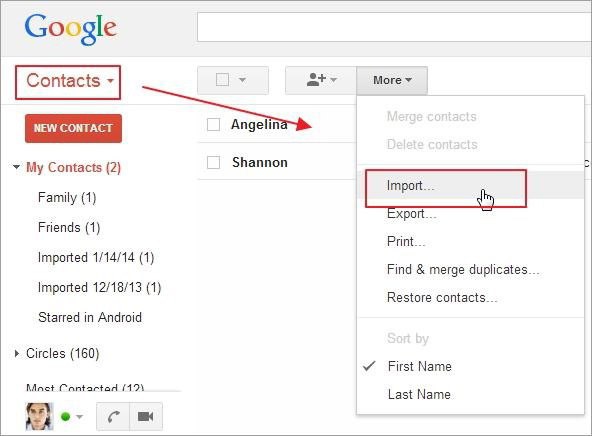
Карта памяти
Этот способ подходит для того, чтобы скопировать контакты с сим на андроид. Процесс копирования занимает не более минуты. Для этого просто зайдите в телефонную книгу и выберите импорт контактов с сим-карты на карту памяти. После отметьте необходимые номера. Смартфон сам сожмет контакты, и на вашей флешке появится новый файл, в котором будут все данные. Для их извлечения в новом устройстве проведите ту же операцию, но выберите экспорт.
Перенос с других операционных систем
Не редки случаи, когда появляется необходимость «вытащить» номера из старенькой «звонилки». Тут возникает вопрос: как скопировать контакты с телефона на андроид? Если мобильное устройство не имеет «Блютуза», тут снова понадобится компьютер и аккаунт в «Гугл».
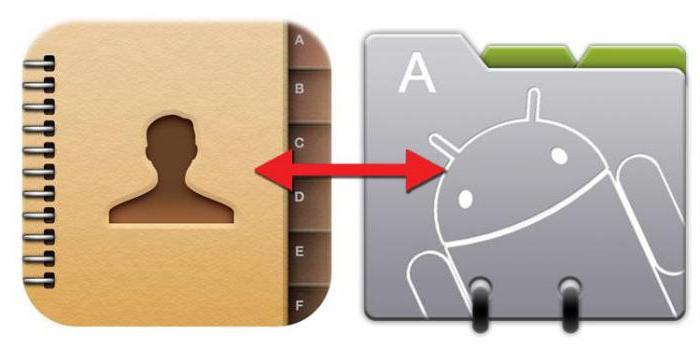
Для начала установите на свой компьютер программу Nokia PC Suite. Эта утилита очень проста в эксплуатации, поэтому сложностью с ее работой возникнуть не должно. После установки необходимо просто подключить телефон к компьютеру. Теперь можно свободно зайти в устройство при помощи программы, скопировать все номера и сохранить их, скажем, на рабочем столе. Помните, что вы должны знать, куда именно сохранен документ, и иметь к нему доступ.
Заключительный этап состоит в том, чтобы перенести файл на «Гугл-диск» и вытащить его оттуда через смартфон. Кстати, процесс вытаскивания может проходить как вручную, так и при помощи синхронизации контактов. Это довольно быстро и просто. Любопытно, что перенести контакты из обычного телефона на смартфон с операционной системой «Андроид» можно и при помощи MOBILedit или подобных программ. Принцип переноса будет прежним, как и результат.
Работа с айфоном
«Яблочная» продукция является прямым конкурентом «Андроида», и если вы решили «перейти на другую сторону», то вам необходимо знать, как скопировать контакты с айфона на андроид.
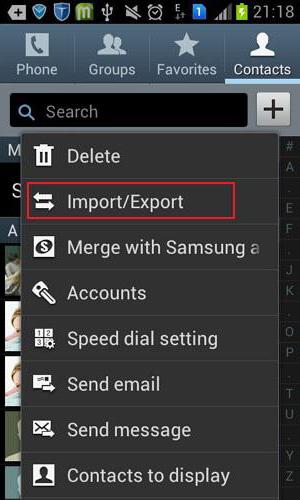
В данном случае необходимо иметь два аккаунта — «Айтюнс» и «Гугл». На первом следует отметить устройство, с которого необходимо извлечь данные, а во вкладке «Информация» поставить галочку на синхронизацию с Google Contacts. Теперь в «Настройках» нужно ввести свои данные с «Гугл-аккаунта». После проделывания всех действий, описанных выше, осталось просто синхронизировать контакты.
Как и прежде, перенести контакты можно и через компьютер. Тем не менее рекомендуется это делать через синхронизацию. Почему?
Синхронизация
Нет ничего более точного, чем то, что автоматизировано. При переносе данных самостоятельно всегда существует довольно большой риск, что несколько контактов не будут замечены, продублированы или просто неправильно скопируются, а то и вовсе потеряются. По закону подлости они будут самыми необходимыми! Если проводить все операции естественным для устройства путем, избежать подобных неприятностей станет проще. Именно поэтому многие специалисты настаивают на том, чтобы контакты копировались путем синхронизирования через аккаунт «Гугл».

К тому же стоит отметить, что синхронизация является защитой от случайных удалений сохраненных данных и даже воровства. Было бы благоразумно связать несколько устройств на одном аккаунте и в случае потери устройства ограничить кому-либо доступ к вашим персональным данным.
Вывод
Что мы имеем в итоге? Нет такого устройства, с которого невозможно было бы скопировать контакты или другие данные. Если за дело берется новичок, то лучше воспользоваться синхронизацией устройств или отправить данные по «Блютузу». В случае если эти способы не работают, будьте готовы научиться пользоваться некоторыми программами или отнесите ваш гаджет более квалифицированному специалисту. Как бы там ни было, не отчаивайтесь и помните, что каждый – мастер своего дела.
